منوی سایت
جدیدترین دانلودها
- نرم افزار اشتراک گذاری اطلاعات ژندر (برای اندروید) - Xodo PDF Pro 9.1.0 Android
- نرم افزار بهینه سازی و افزایش سرعت کامپیوتر (برای ویندوز) - CCleaner Technician 6.23.11010 Windows
- مرورگر سریع واترفاکس (برای ویندوز) - Waterfox G6.0.12 Windows
- درایور کارت گرافیک nVIDIA GeForce برای تمام نسخه های ویندوز - nVIDIA GeForce Driver 552.22 Windows
- مرورگر گوگل کروم (برای ویندوز) - Google Chrome 124.0.6367.61 Windows
- نرم افزاراشتراک گذاری اطلاعات ژندر (برای اندروید) - Xender 14.1.0 Android
- نرم افزار تاکسی اینترنتی تپسی (برای اندروید) - TAP30 5.21.6 Android
- کیبورد حرفه ای (برای اندروید) - SwiftKey 9.10.34.22 Android
- بازی کلش آف کلنز (برای اندروید) - Clash of Clans 16.253.13 Android
- همراه بانک ملی ایران بام (برای اندروید) - Bank Meli Bam 4.9.1.308 Android
موبایل اندروید
تازه های این بخش :
آموزش استفاده از نرمافزار نتایج و اخبار فوتبال FotMob اندروید

فوتبال پرطرفدارترین و البته جذابترین ورزش دنیا میباشد. هر 4 سال یکبار هم شاهد بزرگترین رویداد ورزشی جهان که همان جام جهانی است میباشیم و چشم تمام دوستداران فوتبال به این مسابقات دوخته میشود!
اگر شما نیز جزو دوستداران فوتبال هستید، میتوانید از نرمافزاری برای اطلاع از جدیدترین نتایج و رویداد های فوتبال استفاده کنید. یکی از این نرمافزارها که برای سیستمعامل اندروید منتشر شده است، "FotMob" میباشد.
شما در این نرمافزار میتوانید به ویژگیها و امکانات مختلفی جهت مطلع شدن از جدیدترین نتایج فوتبال دسترسی پیدا کنید. جدیدترین نسخه این نرمافزار نیز از سرزمین دانلود قابل دریافت میباشد. در ادامه به توضیح این نرمافزار میپردازیم.
شروع آموزش استفاده از FotMob اندروید:
1. پس از اجرای نرمافزار، صفحه زیر را مشاهده خواهید کرد. در این صفحه، روی گزینه "Quick Setup" ضربه بزنید.

2. در صفحه بعدی، باید تیم مورد علاقه خود را انتخاب کنید. در این صفحه لیست بسیاری از تیمها وجود ندارد. یکی از آنها را انتخاب کنید تا بتوانید به صفحه اصلی نرمافزار منتقل شوید. البته بعد از انتقال به بخش اصلی نرمافزار، میتوانید تیم مورد علاقه خود را از بین لیست کاملی از تیمها، انتخاب کنید. پس از انتخاب تیم، "Next" را لمس کنید.

3. تیم باشگاهی مورد علاقه خود را انتخاب کرده و مجدداً "Next" را انتخاب کنید.

4. به عنوان مرحله آخر، "Done" را لمس کنید.

5. اینک به صفحه اصلی نرمافزار منتقل شدهاید. گزینههای مختلفی را در بالا و پایین صفحه مشاهده میکنید که در ادامه به توضیح آنان میپردازیم:

نوار پایین صفحه (1):
- Matches: نمایش اطلاعات مربوط به مسابقات فوتبال
- News: اخبار مربوط به رویدادهای فوتبالی
- Leagues: مشاهده نمودار و اطلاعات لیگها
- Favorites: انتخاب تیمهای مورد علاقه
نوار وسط صفحه (2):
- Ongoing: مسابقات در حال اجرا در همان روز
- My Matches: مشاهده اطلاعات مربوط به مسابقات نشانهگذاری شده توسط شما
- By Time: تفکیک مسابقات بر اساس زمان
در نوار بالای صفحه نیز، میتوانید روز و تاریخ مورد نظر خود را انتخاب کنید.
6. اگر روی آیکون سه نقطه عمودی در گوشه سمت راست بالای صفحه را لمس کنید، گزینههای زیر را مشاهده خواهید کرد:

- Add/Remove Match Alerts: اضافه/حذف کردن هشدار های مسابقات و سفارشیسازی کردن آنها
- Filter And Sort Tournaments: فیلتر و مرتب کردن تورنمتها
7. همچنین در گوشه سمت چپ صفحه نیز، سه خط افقی را مشاهده میکنید. اگر روی آن ضربه بزنید، پنجره زیر نمایش داده خواهد شد. در این صفحه میتوانید "حالت شب" را برای نمایش بهتر در شب هنگام انتخاب کرده و نیز به بخش "تنظیمات" منتقل شوید.

8. با رفتن به بخش "News"، میتوانید اخبار فوتبالی را مشاهده کنید. همچنین ویدئوها، حواشی و.. نیز در دسترس میباشد.

9. بخش "Leagues" نیز اطلاعات مربوط به "لیگها" را نمایش میدهد.
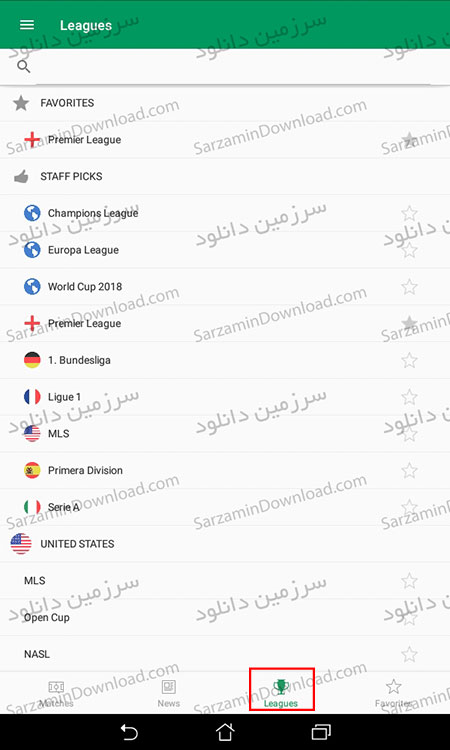
10. و تصویر زیر نیز مربوط به بخش "Favorites" میباشد.
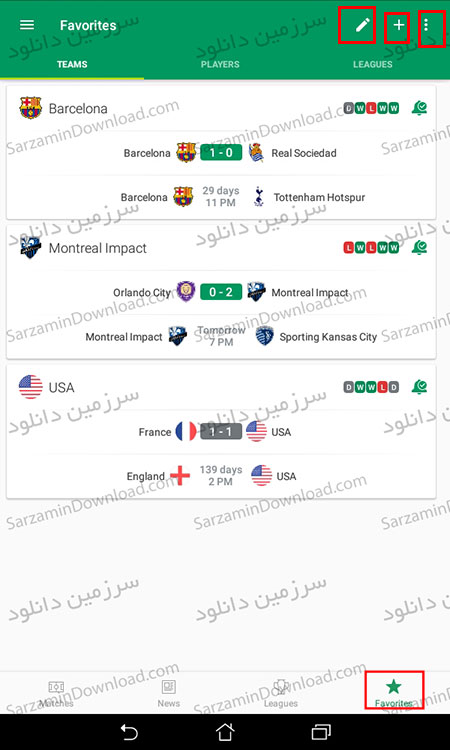
- اگر آیکون "+" را انتخاب کنید، میتوانید تیمهای جدیدی را به لیست علاقمندیها خود اضافه کنید.
- با انتخاب آیکون "قلم" نیز، میتوانید در تیمهای کنونی خود تغییراتی ایجاد کرده و حتی آنها را حذف کنید.
11. با انتخاب آیکون "+"، مطابق با تصویر زیر میتوانید تیم جدیدی را اضافه کنید.

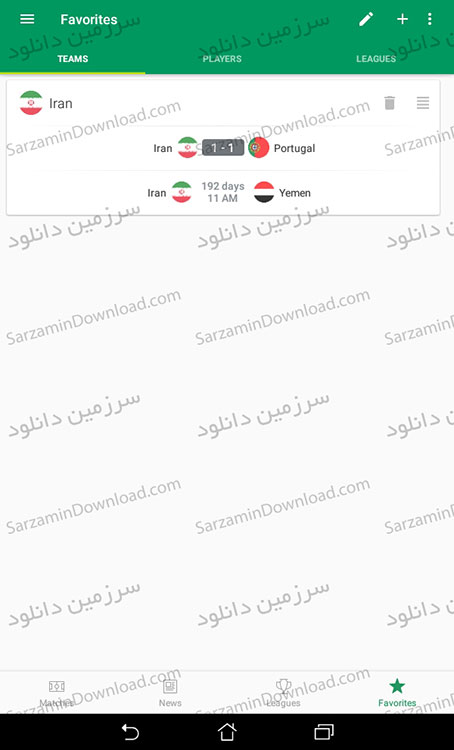
امیدواریم از اجرای این نرمافزار لذت ببرید.
این مطلب مربوط به موضوع موبایل اندروید میباشد.
تنظیمات روشن و خاموش شدن صفحه موبایل اندروید با کمک Gravity Screen
- 2546 بازدید
- جمعه، 1 تير ماه، 1397
تنظیمات روشن و خاموش شدن صفحه موبایل اندروید با کمک Gravity Screen

شاید برای شما هم پیش آمده باشد که بدون قفل کردن گوشی آن را درون جیب خود قرار داده و سپس شاهد انجام اعمال ناخواسته همچون تماسگیری، پخش آهنگ و... شدهاید! این مشکلی است که برای بسیاری از کاربران اندرویدی پیش آمده است و توسعه دهندگان خلاقی را برای طراحی و ایجاد نرمافزاری همچون "Gravity Screen" تشویق کرد!
شما به کمک نرمافزار "Gravity Screen" میتوانید تنظیماتی را اعمال کنید که صفحه نمایش دستگاه اندرویدی شما به طور خودکار خاموش شود. این نرمافزار یکی از بهترین و البته جالبترین برنامهها برای تنظیم صفحه نمایش میباشد و امکانات ویژهای را در اختیار شما قرار خواهد گذاشت.
از جمله امکانات این نرمافزار، تنظیم زاویهای خاص برای خاموش کردن صفحه نمایش، قرار دادن صفحه نمایش روی میز و سپس خاموش شدن خودکار آن و... میباشد.
در ادامه شما را با ویژگیهای این نرمافزار آشنا خواهیم کرد.
آموزش استفاده از نرمافزار Gravity Screen اندروید:
1. پس از اجرای نرمافزار، توضیحاتی درباره قوانین و نکات مربوط به حریم خصوصی نرمافزار به شما ارائه میشود. در پایین صفحه "Accept" را انتخاب کنید.
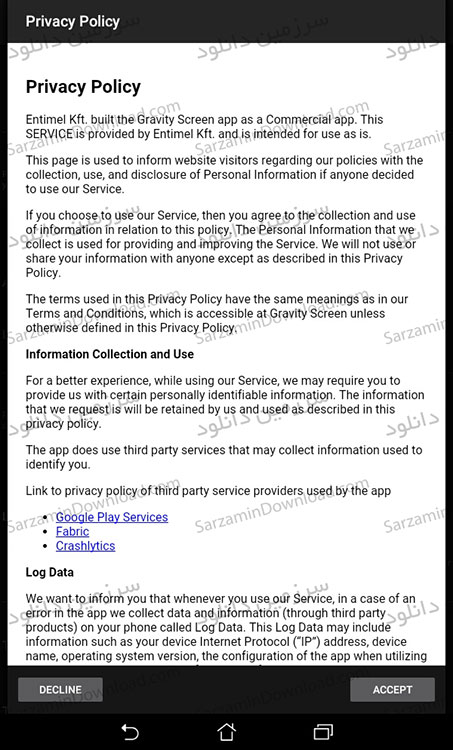
2. نکاتی مجدداً به صورت پنجره پاپآپ به شما داده میشود که باز هم باید "OK" را انتخاب کنید.

3. در پنجره جدید، پشتیبانی نرمافزار از امکانات مربوط به قفل دستگاه نمایش داده میشود. بخشهایی همچون حسگر اثر انگشت که در صورت تمایل برای استفاده از آنها در این نرمافزار، "YES" را انتخاب کنید.

4. در ادامه تصویر صفحه اصلی نرمافزار را مشاهده میکنید. در ادامه به توضیح هر یک میپردازیم:

- Pocket Sensor: تنظیمات مربوط به قرارگیری گوشی در جیب. شما در اینجا میتوانید زاویه مورد نظر خود را برای قفل شدن صفحه نمایش تنظیم کنید. برای مثال اگر گوشی در زاویه 60 درجه قرار بگیرد، صفحه نمایش قفل خواهد شد.
- اگر تیک گزینه "Landscape Mode" را انتخاب کنید، زاویه گوشی بر اساس قرار گیری در حالت افقی محاسبه خواهد شد.
- Table Sensor: برای تنظیم زاویه قرارگیری دستگاه روی میز برای قفل صفحه نمایش، میتوانید از این بخش استفاده کنید.
- Lyric Face Up: تنظیم قرارگیری جلو یا عقب دستگاه
- Proximity Sensor: این بخش مربوط به سنسور مجاورت میباشد. اگر تیک گزینه را فعال کنید، در صورت قرارگیری گوشی در مجاورت یک شیء، صفحه نمایش خاموش خواهد شد. این سنسور نیز کاربردی میباشد. البته دستگاه شما باید مجهز به این سنسور باشد.
- در بالای صفحه، دو گزینه "Close Settings" و "On" را مشاهده میکنید. اگر "On" را به حالت "OFF" تبدیل کنید، نرمافزار عملاً غیرفعال شده و هیچ یک از ویژگیهای آن کار نخواهد کرد. برای خروج از نرمافزار نیز "Close Settings" را لمس کنید.
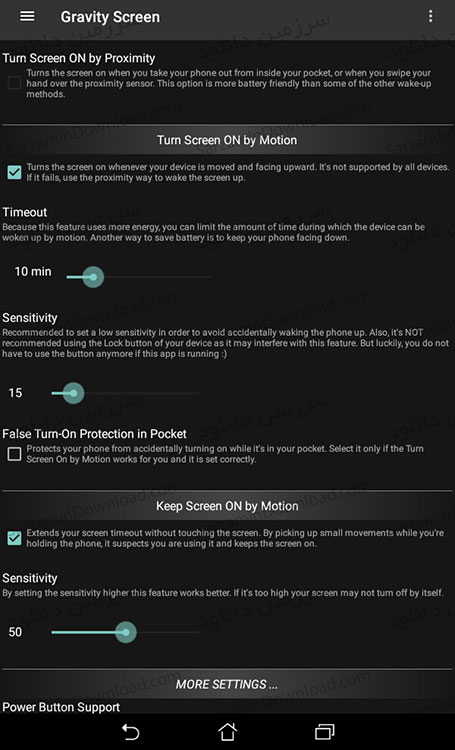
- Turn Screen ON by Motion: برای تنظیم مدت زمان فعال بودن ویژگیهای فوق، میتوانید از این بخش استفاده کنید. مثلا زمان را طوری تنظیم کنید که سنسور گوشی به مدت 10 دقیقه مطابق با الگوی بالا فعال باشد.
- Sensitivity: برای تنظیم میزان حساسیت و دقت نرمافزار نیز میتوانید از بخش لغزنده این قسمت استفاده کنید.
- Keep Screen ON by Motion: اگر میخواهید صفحه نمایش را مجدداً با سنسور حرکتی روشن کنید، این بخش به کمکتان خواهد آمد. برای تعیین میزان حساسیت و دقت نرمافزار در این بخش نیز میتوانید از نوار لغزنده آن استفاده کنید.
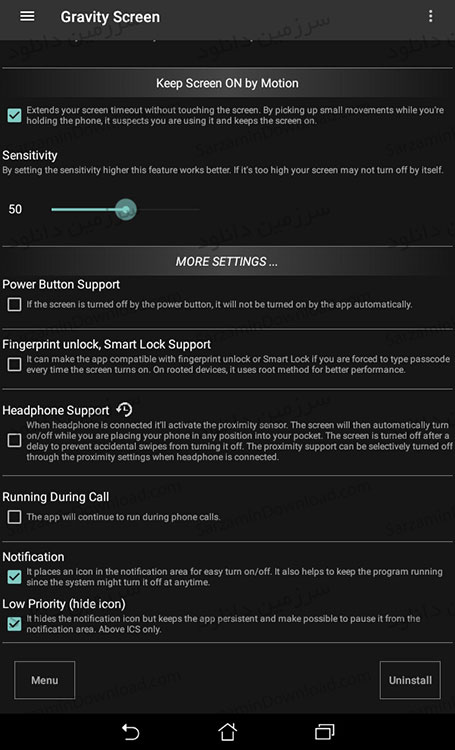
- More Settings: تنظیمات اضافه نرمافزار
- Power Button Support: اگر میخواهید قفل صفحه نمایش فقط با دکمه فیزیکی گوشی شما انجام شود، تیک این گزینه را فعال کنید. اما در نظر داشته باشید که دیگر شاهد خاموش شدن اتوماتیک صفحه نخواهید بود.
- Fingerprint unlock, Lock Support: استفاده از سنسور اثر انگشت برای روشن کردن مجدد صفحه نمایش.
- Headphone Support: زمانی که تیک این گزینه فعال باشد و شما هدفون را به دستگاه خود متصل کنید، دیگر سنسور مجاورت عمل نخواهد کرد. بدین صورت که با گوش دادن آهنگ، عمل قفل صفحه را باید خودتان انجام دهید.
- Running During Call: اجرای دستورات و ویژگیهای نرمافزار، در حین برقراری تماس و مکالمه. بهتر است این گزینه فعال نباشد. چرا که در حین صحبت کردن، صفحه نمایش شما قفل خواهد شد.
- گزینههای بعدی نیز برای نوتیفیکیشن و تنظیمات آن میباشد.
- در پایین صفحه، دکمه "Menu" را مشاهده میکنید. اگر آن را انتخاب کنید پنجره زیر باز خواهد شد. گزینههای این بخش چندان کاربردی نیستند. اما برای دسترسی به سوالات متداول، اشتراکگذاری، تنظیمات پیشفرض و... میتوانید از این بخش استفاده کنید.

- توجه داشته باشید که پس از صادر کردن یک دستور در نرمافزار، صفحهای مانند عکس زیر ظاهر خواهد شد که باید اجازه دسترسی و فعال شدن نرمافزار را با فشردن گزینه "Active" صادر کنید.

این مطلب مربوط به موضوع موبایل اندروید میباشد.
آموزش استفاده از لانچر Next Launcher 3D اندروید

با نصب لانچرها، میتوانید فضا و تنوعی جدید را به محیط اسمارتفون اندرویدی خود ببخشید! لانچرها هر کدام دارای ویژگیهای منحصر به فرد خود بوده و استفاده از آنها برای کاربران پیشنهاد میشود. چون از طرفی میتوانید به محیطی جدید دسترسی پیدا کرده و از طرفی دیگر از امکانات و میانبرهای آنان استفاده کنید.
در سرزمین دانلود تاکنون لانچرهای زیبایی منتشر شده است که یکی از آنها، "Next Launcher 3D" میباشد. حال در این مقاله میخواهیم شما را با فضای این لانچر آشنا کرده و آن را تست کنیم. همراه ما باشید.
شروع آموزش استفاده از لانچر Next Launcher 3D:
1. قبل از هر چیزی باید بگوییم که کار با این لانچر ساده بوده و نیازی به انجام تنظیمات خاصی نیست. کافیست آن را نصب کرده و سپس اجرا کنید.
با صفحه زیر مواجه خواهید شد. در این قسمت باید صفحات را به صورت اسلایدی کنار زده تا به بخش دوم منتقل شوید.
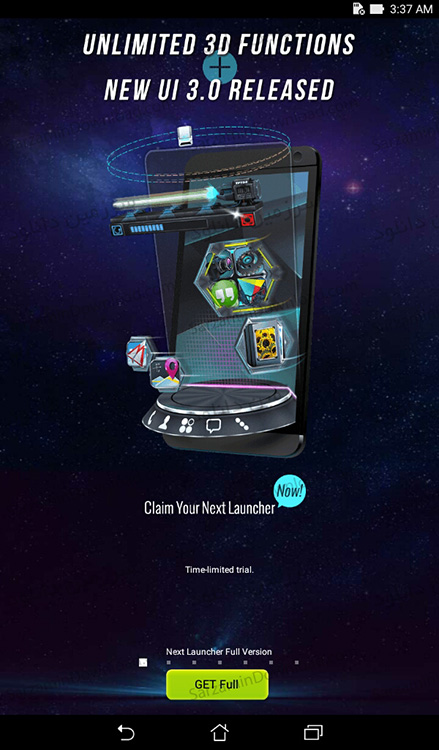
2. در قسمت دوم، کافیست دکمه "Enjoy" را انتخاب کنید تا لانچر فعال شود.

3. پس از آن، خواهید دید که صفحه نخست و محیط منو به طور کامل تغییر یافته است.
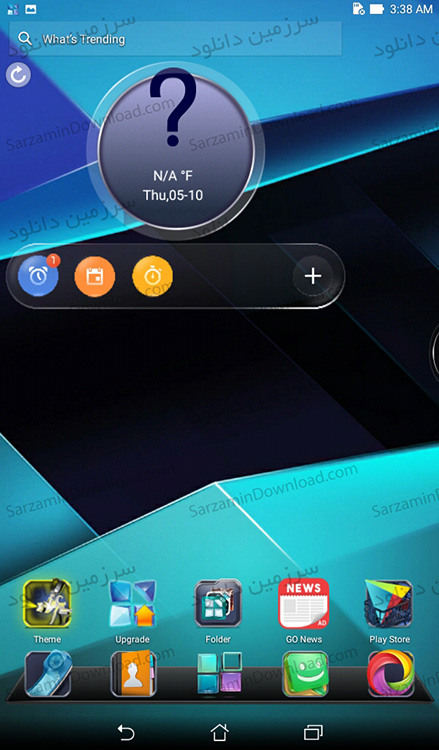
4. در صفحات بعدی Home، با گزینههای جدیدی مواجه خواهید شد:

- Icon Editor: بخش مربوط به تنظیم و ویرایش آیکون نرمافزارها و سفارشیسازی کردن آنها
- Theme Mix: برای دانلود و استفاده از تمهای جدید و متفاوت، از این بخش استفاده کنید.
- Effect Mix: این قسمت نیز بسیار جالب و جذاب است. به شما این امکان را میدهد تا جلوههای خاصی را در محیط گوشی خود اعمال کرده و از کار با این لانچر لذت ببرید.
- Back Up: برای پشتیبانگیری از اطلاعات و وضعیت کنونی گوشی
5. وارد منو که شوید، با تصویر زیر مواجه میشوید. آیکون نرمافزارها به صورت فشرده در کنار یکدیگر قرار گرفته اند. همچنین در نوار پایین، برخی گزینههایی را مشاهده میکنید که در ادامه به توضیح آن میپردازیم:

- آیکون "ذرهبین" : برای جستجوی نرمافزار یا بازی مورد نظر
- آیکون دوم از سمت چپ: برای انتقال نرمافزار یا بازی موجود در صفحه به قسمت "Home" و صفحه نخست

- آیکون "سه خط افقی" در سمت راست: با لمس این آیکون، نوار موجود در عکس زیر ظاهر میشود:
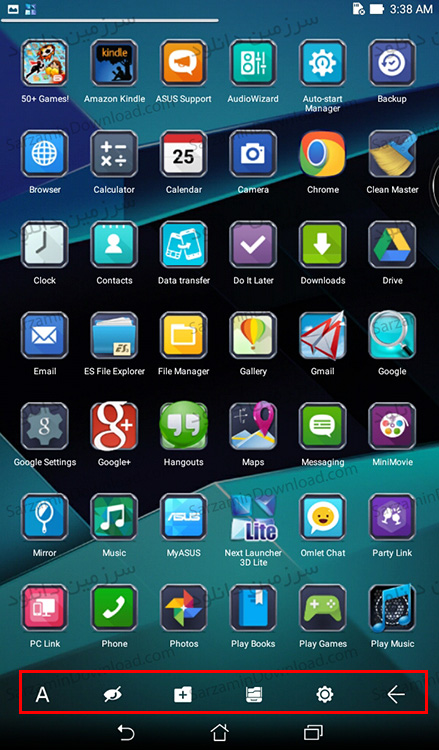
- آیکون "چرخ دنده": انتقال به بخش تنظیمات لانچر
- آیکون دوم از سمت راست: جهت انتقال به بخش "Smart Folder" جهت مدیریت و دستهبندی کردن پوشهها و نرمافزارها (مانند پوشه بازیها، پوشه نرمافزارهای شبکههای اجتماعی و...)
- آیکون سوم از سمت راست: اضافه کردن پوشه جدید جهت انتقال بازی و نرمافزارها به آن در منو
- آیکون چهارم از سمت راست (به شکل چشم): جهت مخفی (Hide) کردن نرمافزار یا بازیهای مورد نظر از منو
- آیکون پنجم از سمت راست: جهت مرتبسازی کردن برنامه و بازیها بر اساس پارامترهای مختلف حروف الفبا، زمان آخرین بازدید و...
در ادامه میتوانید تصاویری از محیط این لانچر را مشاهده کرده و در صورت تمایل با دریافت آن از سرزمین دانلود، از این لانچر استفاده کنید.


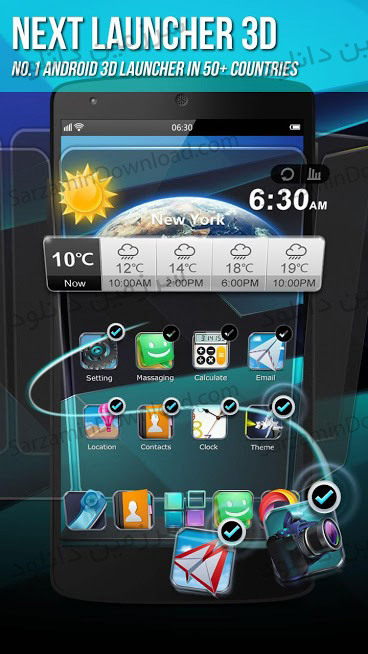


امیدواریم از خواندن این مقاله آموزشی لذت برده باشید.
این مطلب مربوط به موضوع موبایل اندروید میباشد.
- ابتدا
- قبلی
- 1
- 2
- بعدی
- انتها (27)
تازه ترین مقالات
- نحوه افزایش حجم فضای آیکلود
- راهنمای خرید بلیط هواپیما تهران مشهد از قاصدک 24
- چگونه می توانیم از بروز عفونت چشم پیشگیری کنیم؟
- استفاده از ChatGPT به زبان فارسی ممکن شد
- 10 اپلیکیشن زبان انگلیسی برای تقویت لیسنینگ
- محبوب ترین بازی ها برای گوشی های اندروید سامسونگ و شیائومی کدام است؟
- اصلاح سریع و دقیق موی سر و ریش با ماشین اصلاح و ریش تراش Bomidi L1
- قیمت سوئیت اسکای هتل اسپیناس پالاس
- آیا موقعیت مکانی سرور اختصاصی مهم است؟ انتخاب آگاهانه سرو اختصاصی ایران و خارج
- چرا مجبور به خرید مجدد باتری لپ تاپ می شویم؟
 دانلود منیجر
دانلود منیجر  مرورگر اینترنت
مرورگر اینترنت ویندوز
ویندوز فشرده سازی
فشرده سازی پخش آهنگ
پخش آهنگ پخش فیلم
پخش فیلم آنتی ویروس
آنتی ویروس آفیس
آفیس ابزار CD و DVD
ابزار CD و DVD تلگرام ویندوز
تلگرام ویندوز فلش پلیر
فلش پلیر جاوا
جاوا دات نت فریم ورک
دات نت فریم ورک تقویم
تقویم نرم افزار اندروید
نرم افزار اندروید نرم افزار آیفون، iOS
نرم افزار آیفون، iOS